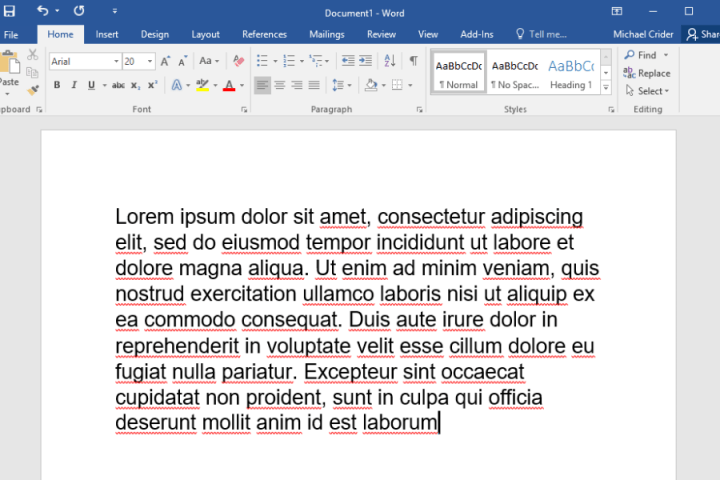지난 수십 년 동안 Microsoft Word는 작업 세계 전반에 걸쳐 워드 프로세서의 사실상 표준이었습니다. 마침내 변화가 시작되고 있으며 Google의 생산성 앱 중 하나가 상속자가 될 것으로 보입니다. 회사의 Google Docs 솔루션(구체적으로는 통합 워드 프로세서)은 크로스 플랫폼이며 상호 운용이 가능하고 자동으로 동기화되며 쉽게 공유할 수 있으며 무엇보다도 무료입니다.
그러나 Google Docs를 사용하면 Word의 모든 기능과 일치하기까지는 아직 갈 길이 멀다는 것을 알 수 있습니다. 결국 Microsoft는 30년 넘게 워드 프로세서를 개발해 왔으며 수백만 명이 여전히 Microsoft Word를 사용하고 있습니다 . Google Docs의 낮은 진입 장벽과 크로스 플랫폼 기능이 승리할 수 있을까요? 귀하의 필요에 가장 적합한 것을 결정하는 데 도움이 되도록 각 워드 프로세서를 기능별로 분류해 보겠습니다.
각 워드 프로세싱 프로그램은 어떻게 비교됩니까?
간단히 말해서 Microsoft Word는 원시 기술 능력 측면에서 Google Docs에 비해 놀라운 이점을 가지고 있습니다. 1980년대 비교적 소박하게 시작되었던 Microsoft는 각 후속 버전에 새로운 도구와 옵션을 추가했습니다. 대부분의 필수 편집 도구는 Google Docs에서 사용할 수 있지만 Word에 익숙한 사용자에게는 제한적입니다.
이미지의 기본 배치부터 매크로 및 편지 병합과 같은 고급 기술에 이르기까지 Word는 보다 기술적인 문서 작성에 있어 획기적인 승자입니다. Word의 고급 기능에는 이미지와 그래픽의 더 나은 통합, 텍스트 스타일에 대한 더 뛰어난 옵션, 각주 및 인용의 손쉬운 추가, 더 나은 표 제어 및 형식도 포함됩니다.
인터페이스 비교
기능 측면에서 Word를 탁월하게 만드는 것과 동일한 것이 사용자 인터페이스에 있어서도 Word를 복잡하게 만듭니다. 수백 개의 기본 제공 도구와 옵션 덕분에 Word에서 올바른 도구와 옵션을 찾는 것이 초보 사용자에게는 다소 혼란스러울 수 있습니다. 반면에 Google Docs는 선택하기가 비교적 간단하지만 옵션 측면에서 더 제한적입니다.
표준 텍스트 서식 지정 도구와 표 및 눈금자 삽입, 페이지 번호 및 각주 추가 와 같은 몇 가지 추가 기능 외에 Word UI에는 기본 텍스트 편집기에서 찾을 수 없는 것이 많지 않습니다. 사용자 학습과 사용 편의성을 위해서는 단순한 것이 더 좋습니다. Microsoft는 최근 몇 년 동안 Word의 UI를 간소화하려고 시도했지만 다소 다루기 어려울 수 있습니다. 쉽게 액세스할 수 있는 문서를 만들기 위해 간단한 도구가 필요한 경우 Google Docs가 도와드립니다. 예를 들어, Word에서와 마찬가지로 Google Docs에서도 여백을 변경하는 것이 쉽습니다.
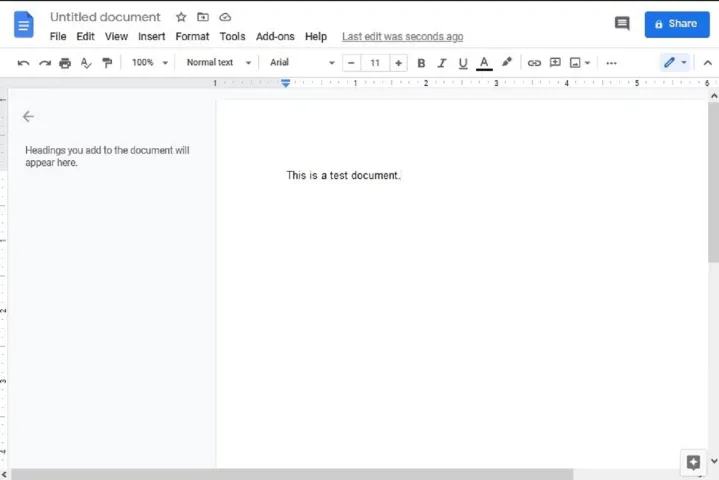
파일 호환성
Word와 Docs는 모두 Word, PDF, 서식 있는 텍스트 등 가장 일반적으로 사용되는 워드 프로세싱 형식과 호환되지만 Word는 파일을 훨씬 더 빠르게 가져올 수 있으며 Microsoft 제품군의 다양한 프로그램에서 복잡한 파일 형식을 일관되게 표시하는 데 훨씬 더 좋습니다.

Google Docs 파일은 Word 문서와 동일한 형식으로 다운로드할 수 있지만 문서를 웹페이지로 즉시 게시하는 데 탁월합니다. Microsoft Word에는 번역 시 레이아웃 및 서식과 같은 많은 편집 요소가 손실될 수 있으므로 동일한 작업을 수행하는 데 상당한 제한이 있습니다.

공유 옵션
Word에는 팀 간 공유 및 편집을 위한 편집 및 마크업 도구가 포함되어 있으며, 최신 Office/Microsoft 365 버전의 프로그램에서는 웹 기반 편집 및 공유가 가능합니다. Microsoft OneDrive는 웹 버전의 Word(및 기타 Microsoft 생산성 도구)에서 파일과 폴더를 동기화합니다 .
Google 드라이브와 공유할 수 있고 필요한 경우 전 세계에 거의 즉시 배포할 수 있는 문서를 빠르게 만들 때(그리고 Google 드라이브를 사용하는 것은 쉽습니다) 역사적으로 Google 문서도구가 우위를 점했습니다. Google Docs 사용자는 처음에 문서를 편집하고 댓글을 달고 액세스할 수 있는 사람을 쉽게 제어할 수 있었지만 Word 문서는 특정 연락처와만 공유할 수 있었습니다. 그러나 이제 이 점에서는 Word가 Docs를 따라잡은 것으로 보입니다. 실제로 Google Docs 사용자가 Word에서 공유 버튼을 선택하면 문서 링크를 복사하는 기능을 포함하여 Docs가 제공하는 것과 매우 유사한 공유 옵션이 표시됩니다.
또한 Word에는 공동 작업을 위한 변경 내용 추적 및 댓글과 같은 기능이 있지만 Google Docs 버전 기록 기능을 사용하면 사용자는 문서 변경 사항을 이전 버전과 비교하고 누가 언제 변경했는지 알 수 있습니다.

플랫폼, 추가 기능 및 접근성 옵션
웹 기반 서비스인 Google 문서도구는 최신 브라우저가 설치된 모든 데스크톱 플랫폼에서 사용할 수 있습니다. 여기에는 Windows, MacOS, Linux, Chrome OS 및 (경우에 따라) 호환 모드에서 실행되는 모바일 플랫폼도 포함됩니다. Google 문서도구용 앱은 Android 및 iOS에서 사용할 수 있습니다. 이전에 Chromebook에서 Google 드라이브 파일을 오프라인으로 사용할 수 있도록 설정하지 않은 이상 데스크톱에 인터넷 연결이 필요합니다. Google Docs에 로그인하고 문서를 작성하려면 Google 계정이 필요합니다.
Microsoft Word 및 Google Docs는 타사 개발자의 추가 기능 도구를 사용하여 강화할 수도 있습니다. Microsoft Word(Office 또는 Microsoft 365의 하위 집합)는 Windows 및 MacOS에서 사용할 수 있습니다. 무료 Word 클라이언트는 Android 및 iOS에서도 사용할 수 있으며 Microsoft 365는 최신 브라우저용 웹에서 사용할 수 있습니다.
Google 문서에 저장한 모든 내용은 자동으로 클라우드에 업로드될 뿐만 아니라 변경 사항이 있을 때마다 별도의 파일이 생성됩니다. Microsoft는 사용자가 온라인으로 Word 문서를 동기화하고 편집하고 열 수 있도록 허용하지만 이를 위해서는 Microsoft Office 2019 파일로 OneDrive 백업을 설정하거나 Microsoft 365 구독이 필요합니다.
비용 비교 옵션
Google 문서도구는 일반적으로 개인 및 개인적인 용도로 무료로 액세스하고 사용할 수 있습니다. 하지만 Google 생산성 앱 제품군(Google Workspace)의 비즈니스 버전은 사용자당 월 6달러부터 제공되지만 대부분의 개인 사용자에게는 관리자 제어나 실시간 지원이 필요하지 않습니다.
Microsoft Word를 다운로드 하려면 독립 실행형 소프트웨어 구입(160달러, 학생의 경우 80달러)부터 Microsoft 365 버전의 Microsoft Office 구독에 이르기까지 다양한 옵션을 사용할 수 있습니다.
Microsoft 365에 포함된 Word는 가장 많은 저장 공간을 제공하므로 대용량 파일로 작업하는 경우 이 옵션을 사용하는 것이 좋습니다. Google Docs는 저장 공간이 15GB로 제한되어 있으므로 문서가 많지 않거나 대용량 문서가 많지 않은 경우 이상적인 솔루션이 될 것입니다.
어떤 워드 프로세서가 귀하에게 가장 적합합니까?
수년간 Microsoft Word를 사용해 본 후에는 다른 워드 프로세싱 옵션을 선택하기 위해 Microsoft Word를 포기하기 어려울 수 있습니다. Word는 많은 직업 산업과 교육 분야의 표준이므로 .docx는 전반적으로 사용되는 표준 파일입니다. 직장에서 Word를 사용하고 집에서 사용하기 위해 파일을 Google Docs로 전송할 수 있지만 일부 호환성이나 형식 문제가 발생할 수 있습니다.
간단한 워드 프로세서가 필요한지, 아니면 다른 사람과 쉽게 파일을 공유하고 싶은지 자문해 보는 것이 중요합니다. 다른 사람과 공동으로 작업해야 하거나 최적의 백업 옵션을 위해 클라우드에서 작업해야 하는 경우 Google Docs가 최선의 선택입니다. 그러나 Google Docs는 무료 프로그램이고 고용주와 학교에서 사용자에게 Word를 제공하는 경우가 많기 때문에 두 프로그램을 모두 사용해도 확실히 즐길 수 있습니다.
전환이 쉽지는 않지만 Microsoft 365를 사용하고 있다면 Excel을 포함한 다른 응용 프로그램에 대한 대안이 있습니다. Google Workspace 도구(일부에서는 'Google 오피스'라고도 함)로의 전환을 고려 중이라면 Google Sheets와 Microsoft Excel 비교를 읽어 결정하는 데 도움을 받으세요.